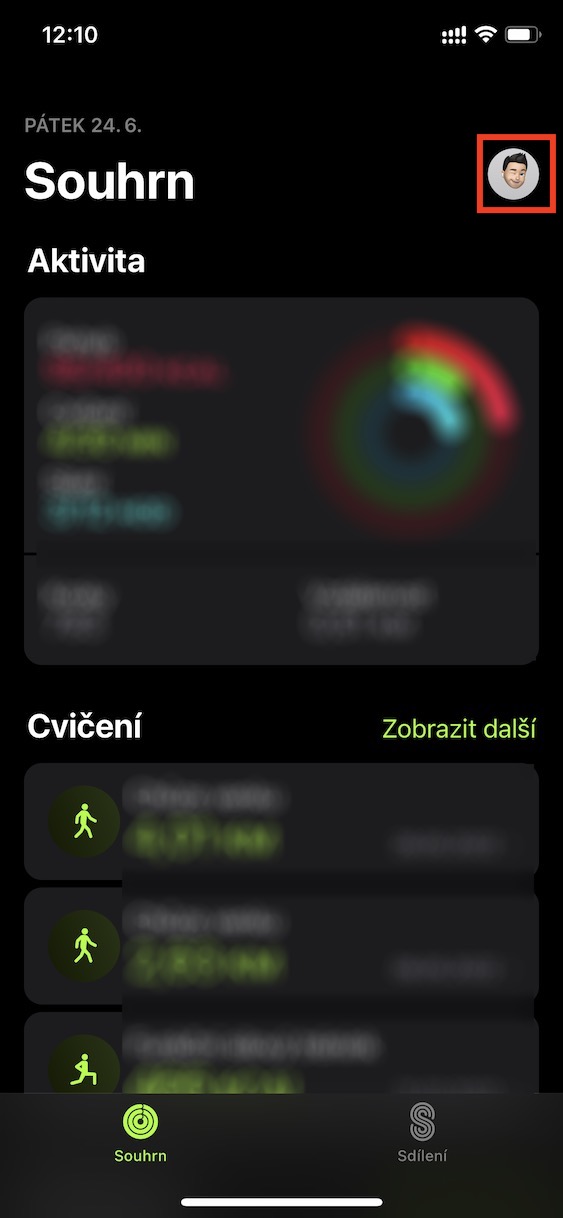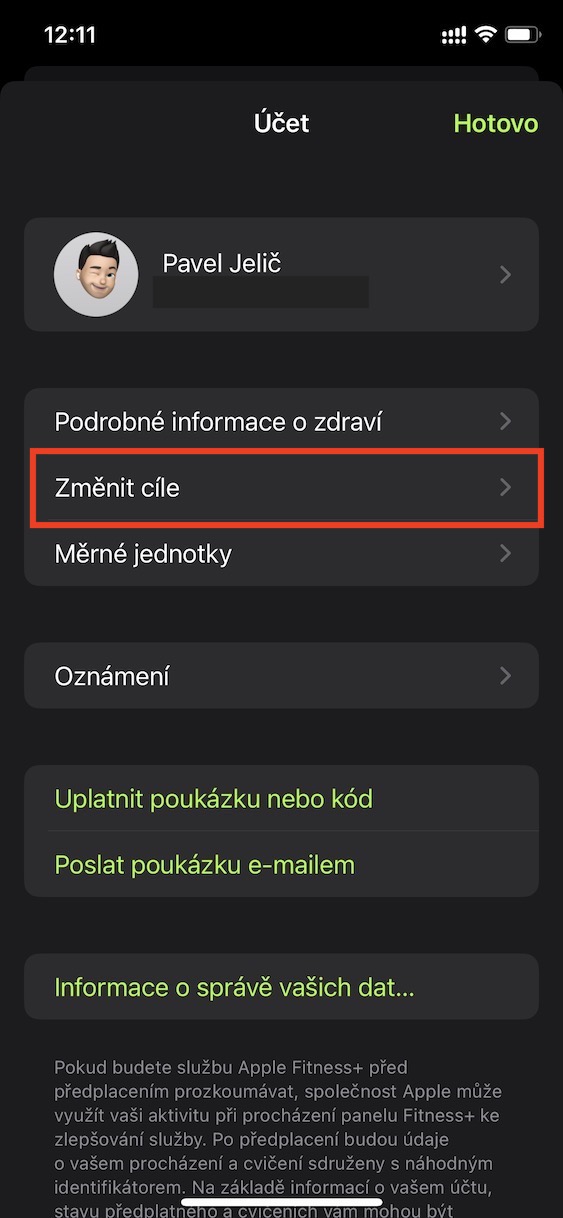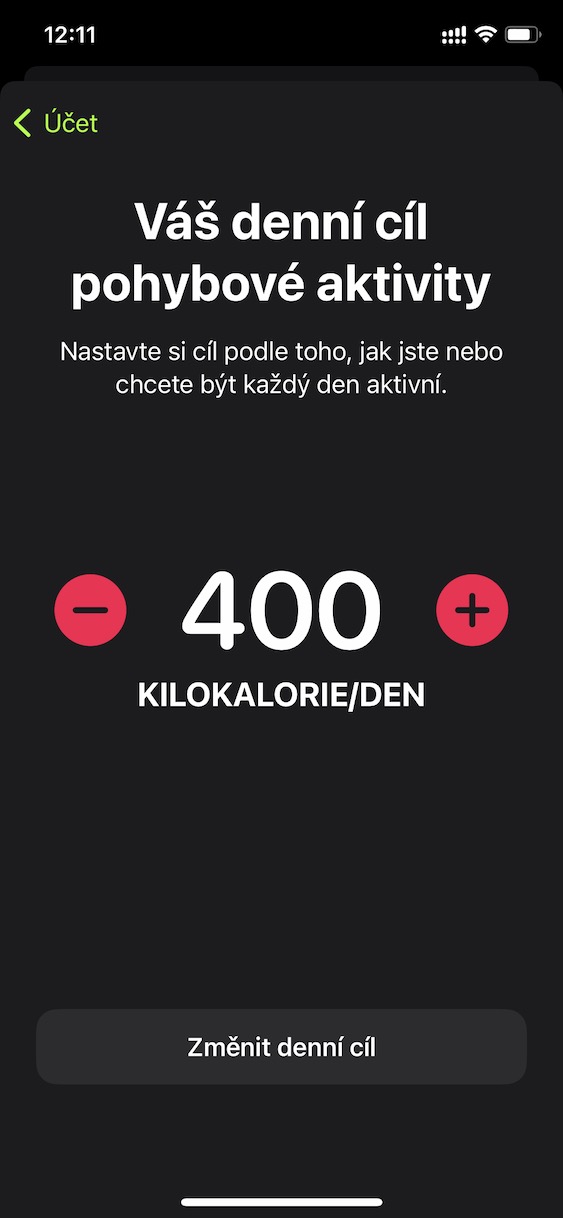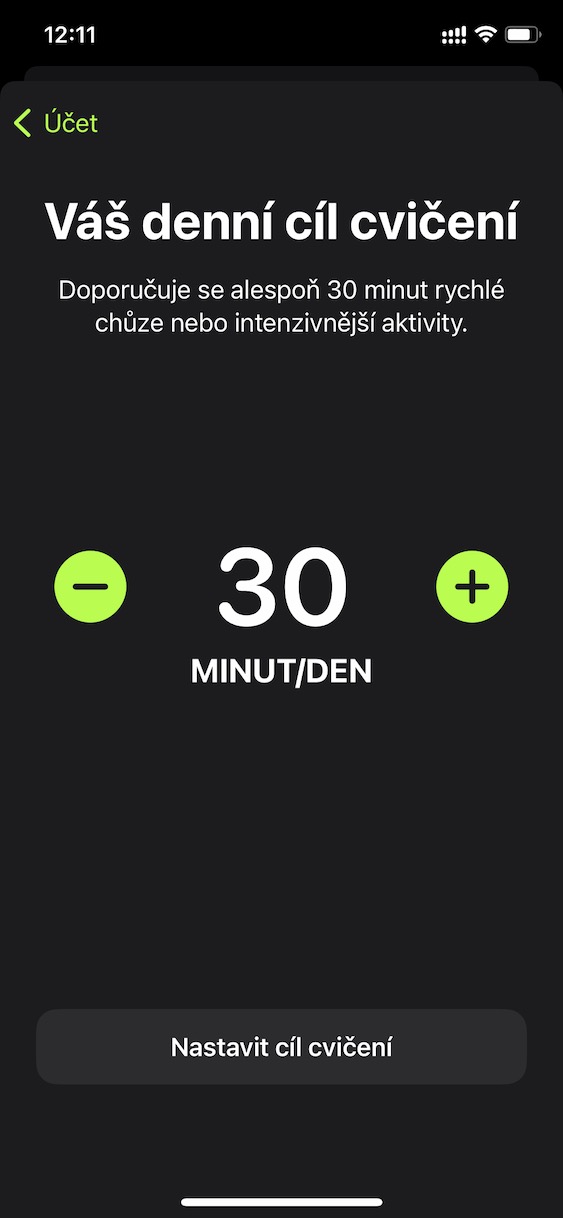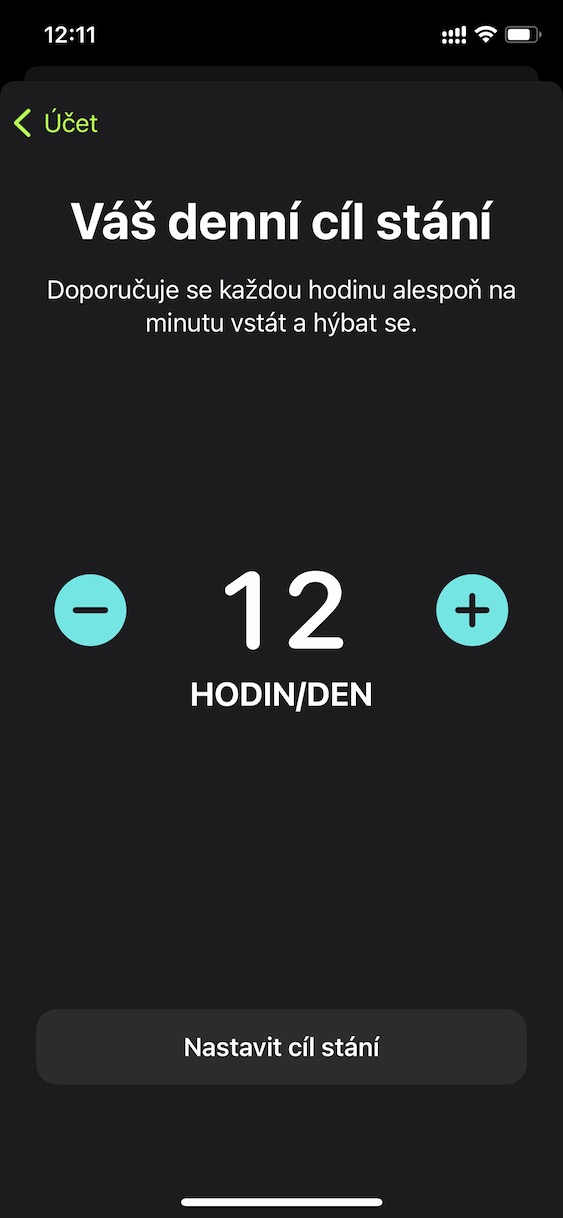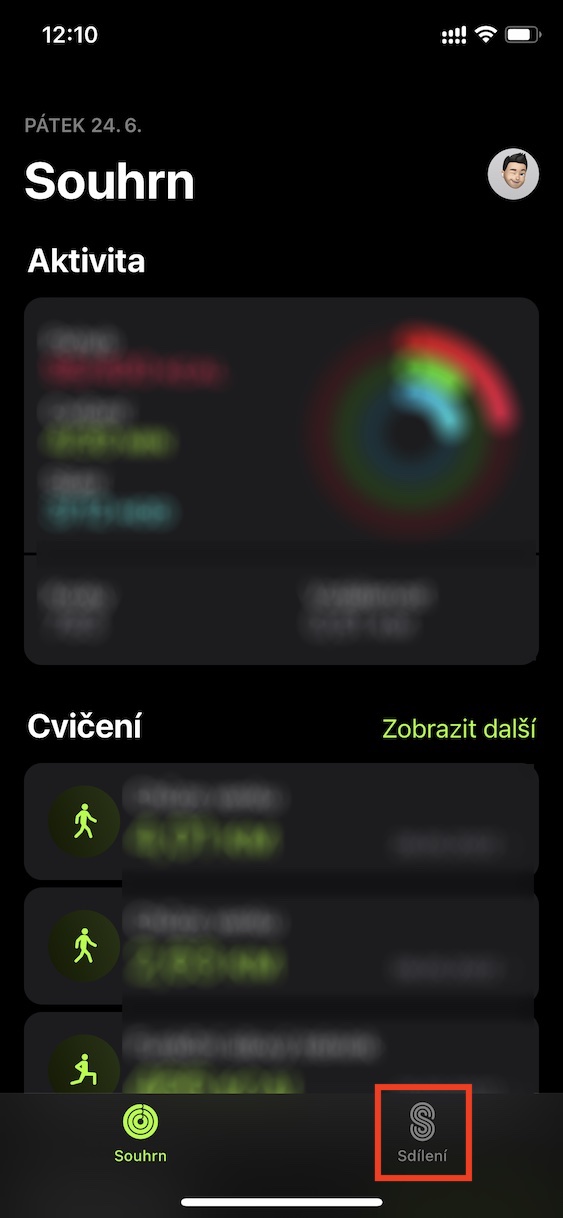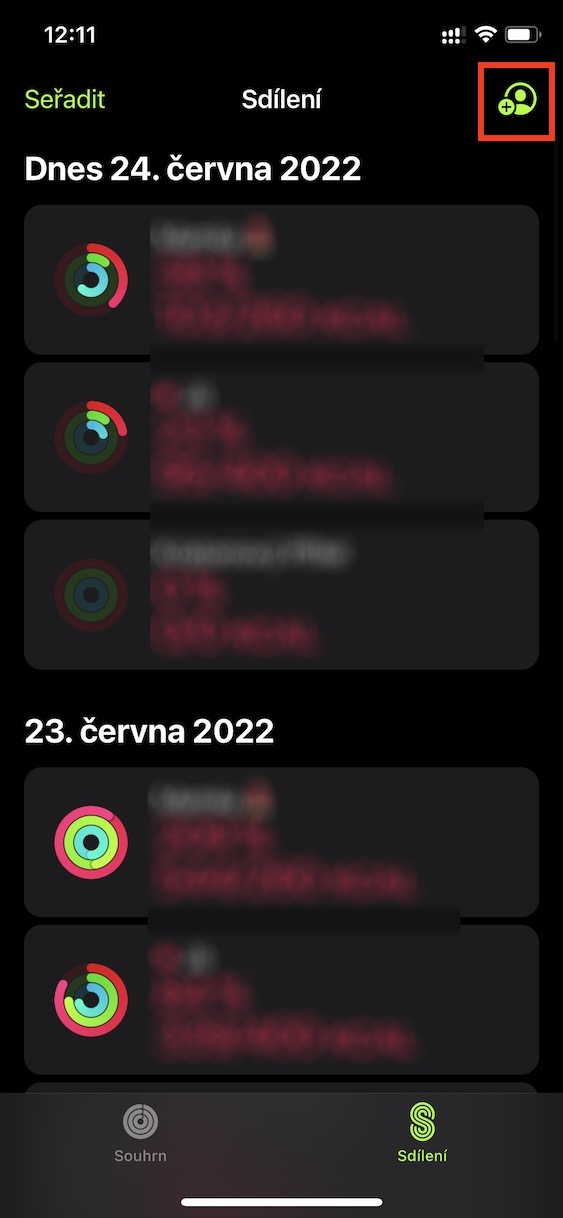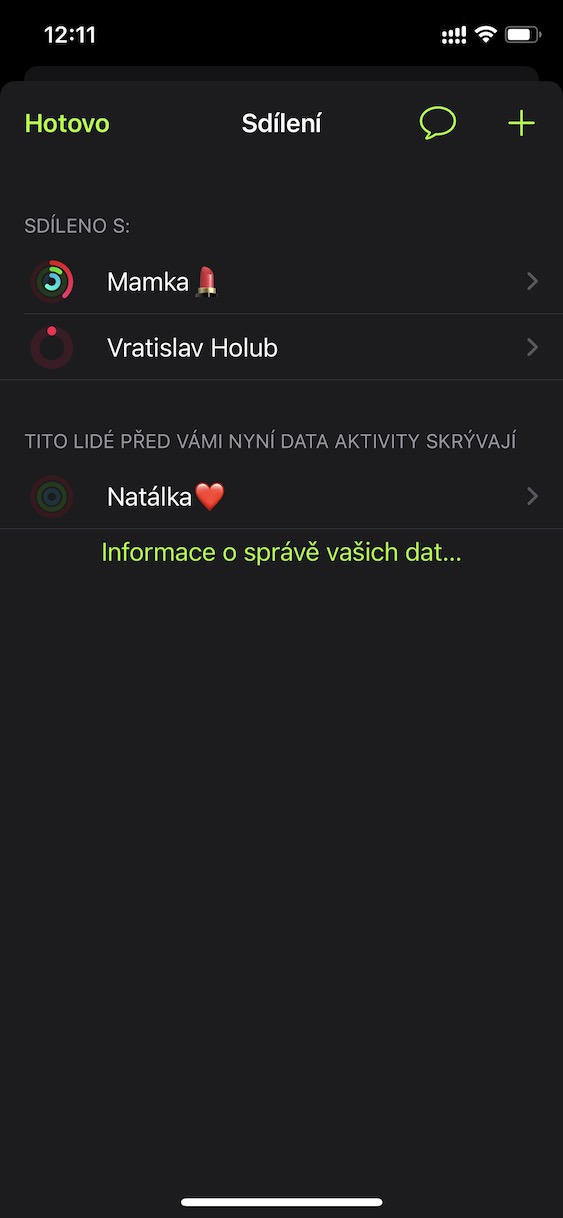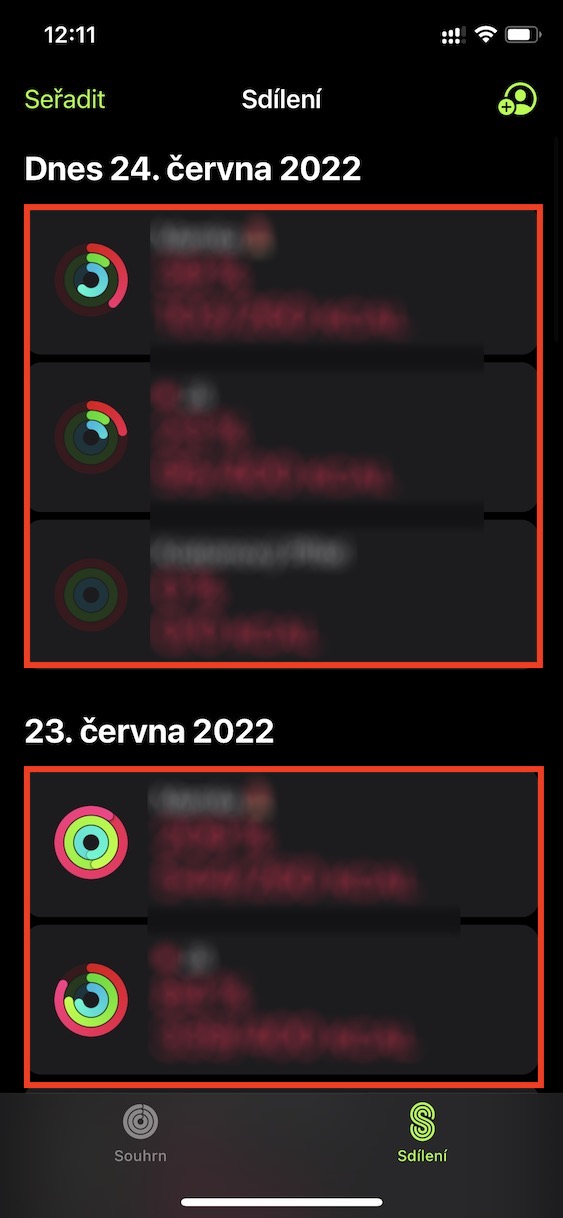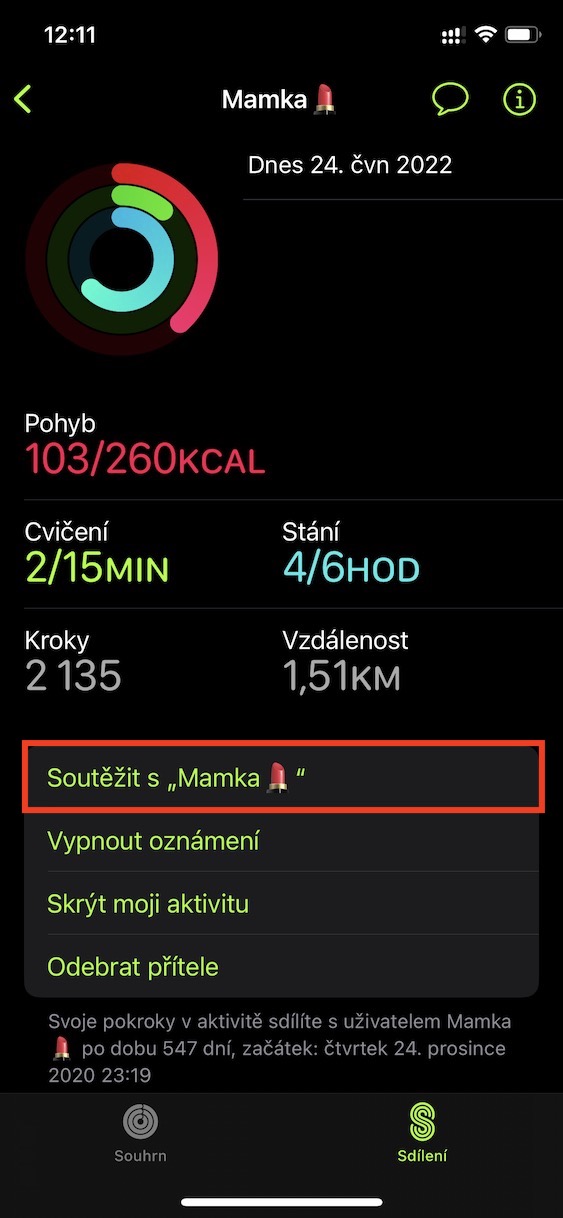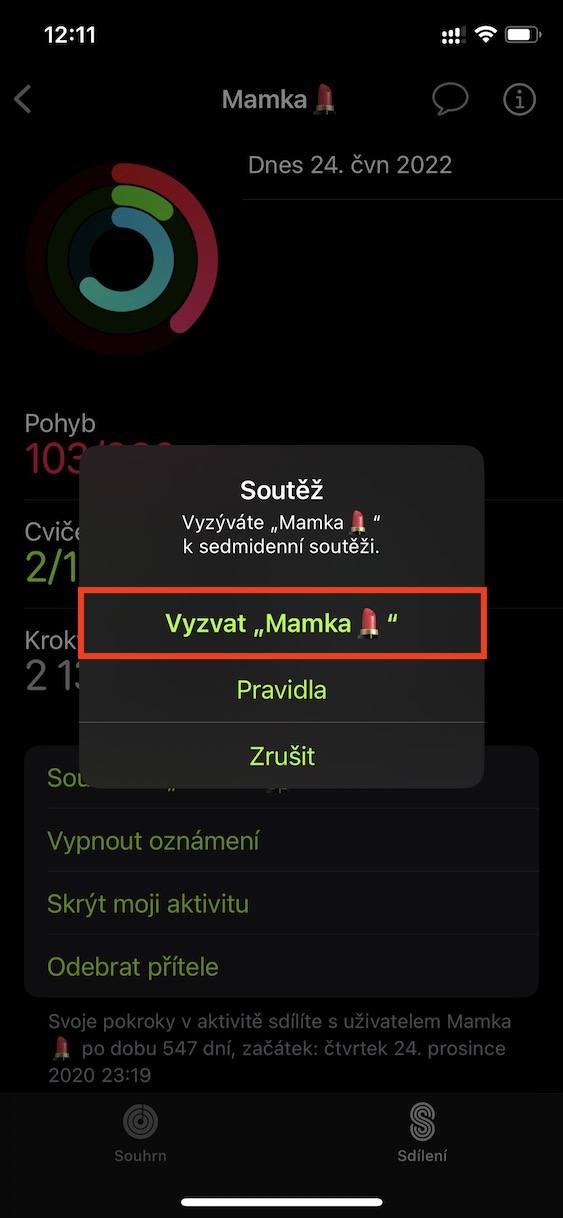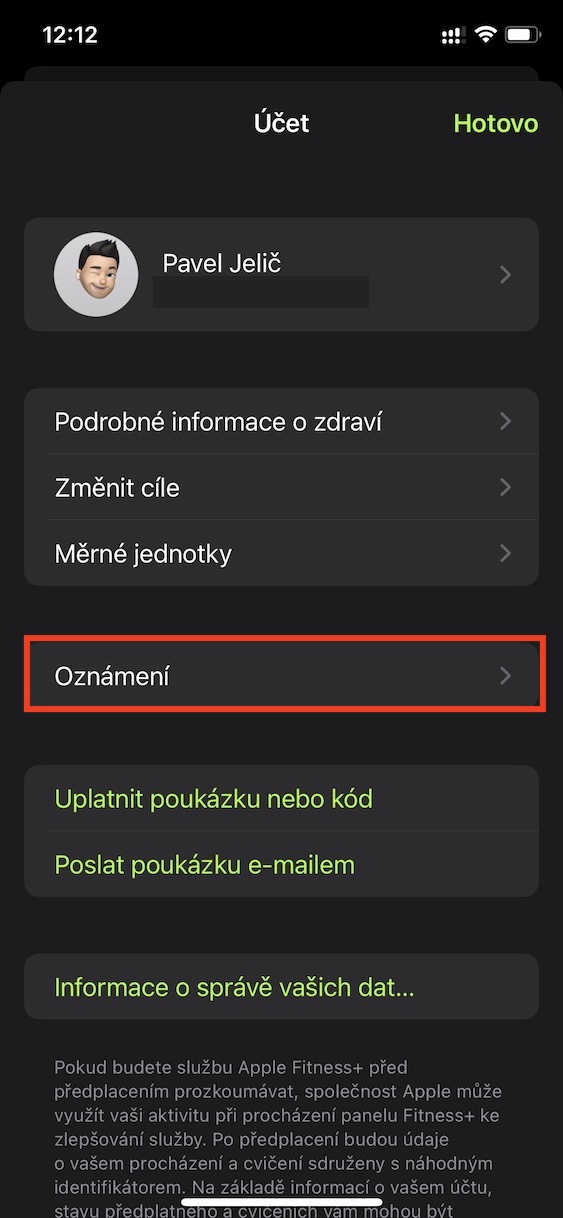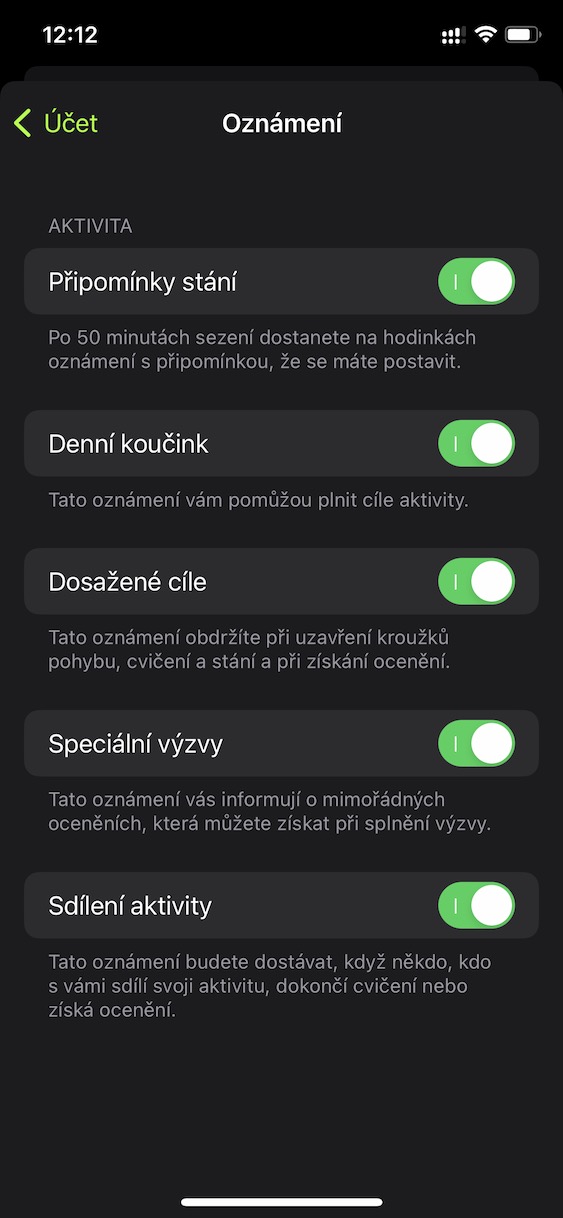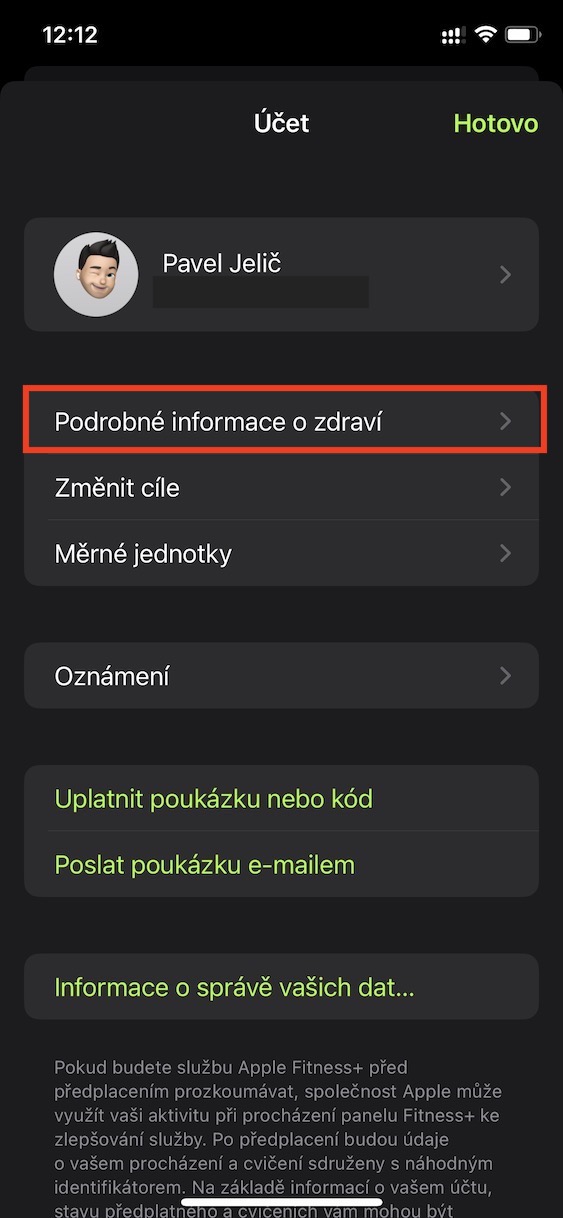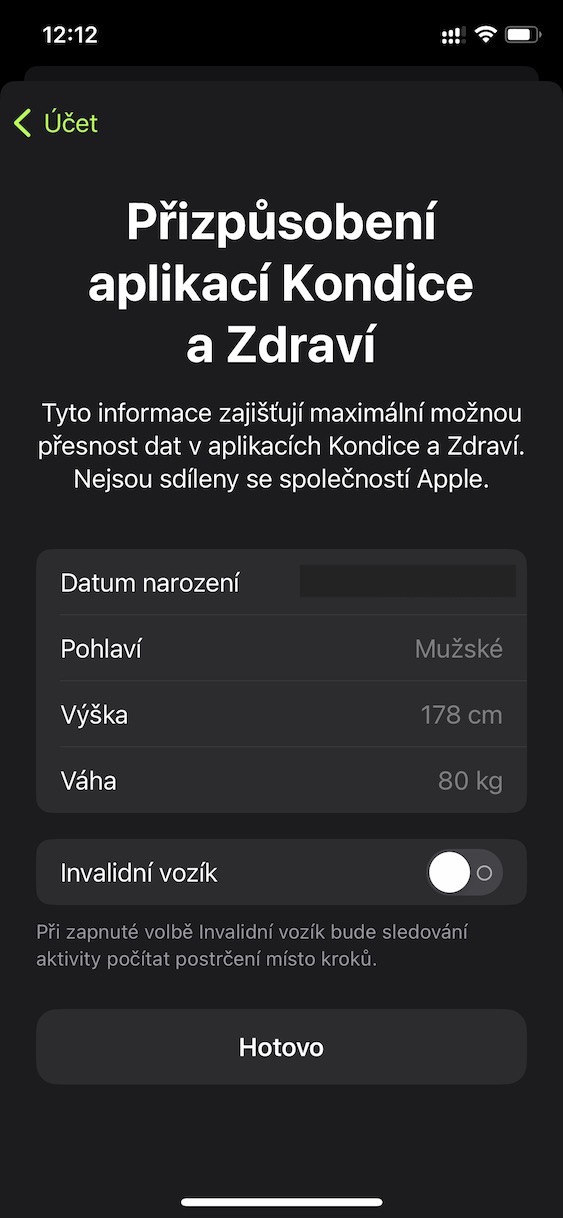V případě, že vlastníte Apple Watch, tak rozhodně víte o tom, že máte na iPhonu k dispozici aplikaci Kondice. V té můžete sledovat různé informace a data o vaší aktivitě, a to v o mnoho přehlednějším prostředí, než na Apple Watch. Pro uživatele jablečných hodinek tedy aplikace Kondice rozhodně nová není. To ale neplatí pro jedince, kteří Apple Watch nevlastní. Zatímco ve starších verzích iOS pro ně aplikace Kondice jednoduše není k dispozici, tak v iOS 16 už ji mohou využívat i bez hodinek s tím, že se o sběr veškerých dat stará iPhone. V tomto článku se tedy společně podíváme na 5 funkcí v Kondici z iOS 16, o kterých jste možná nevěděli. Tento článek je tak určen hlavně pro jedince bez Apple Watch, pro které je Kondice v iOS 16 novou aplikací.
Mohlo by vás zajímat
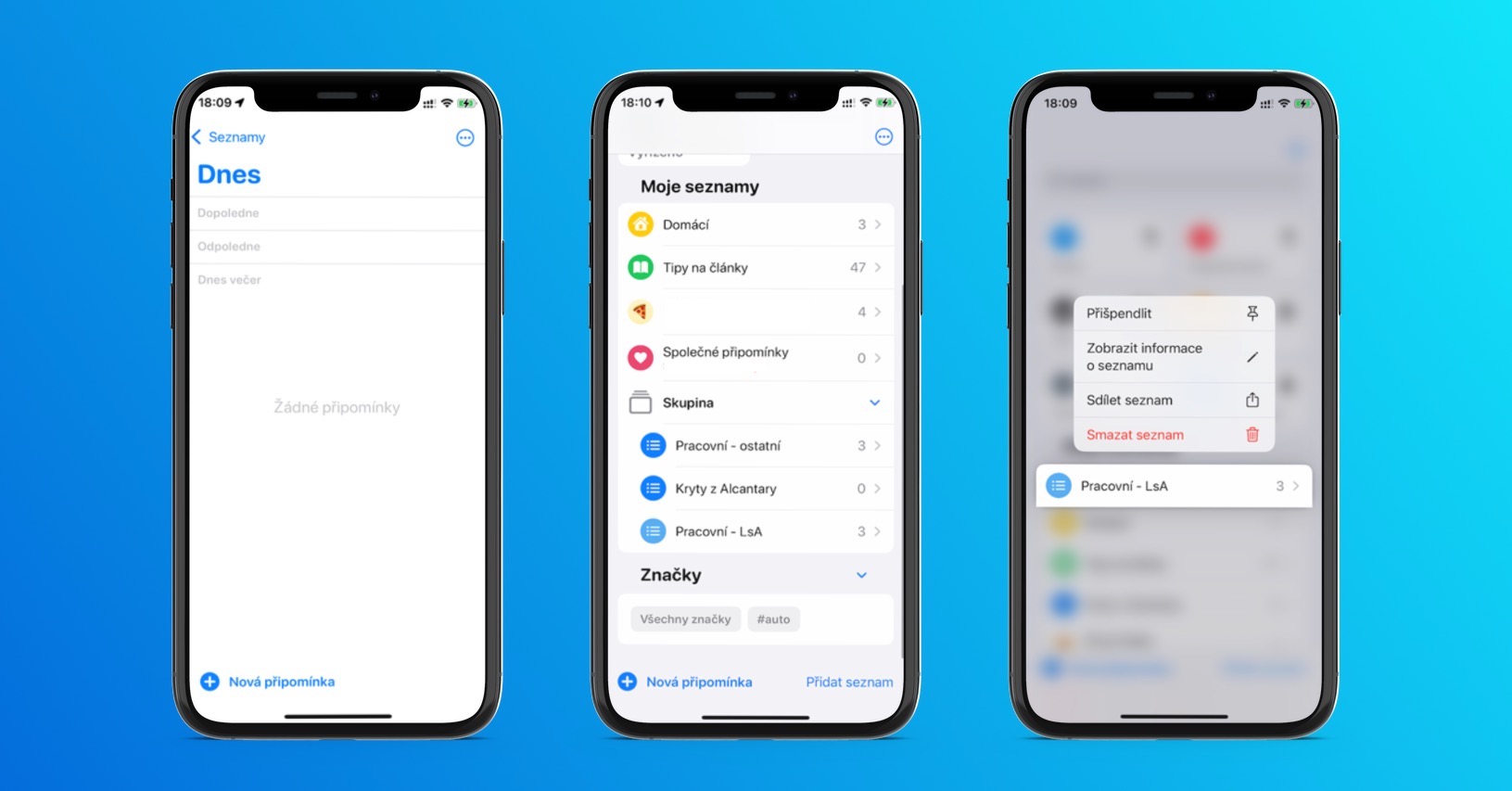
Změna cílů
Svou denní aktivitou plníte tzv. kroužky aktivity, které se skládají z pohybu, cvičení a stání. Pravdou ale je, že každý z nás je jiný, a hlavně má každý jedinec trošku jiné cíle. Z toho důvodu je samozřejmě možné v Kondici vaše denní cíle jednoduše upravit tak, aby vám vyhovovaly. Stačí, abyste vpravo nahoře klepnuli na ikonu vašeho profilu, a poté přejděte do sekce Změnit cíle. Zde už si stačí cíl pro pohyb, cvičení a stání vybrat.
Sdílení aktivity
Máte v rodině či v okruhu blízkých uživatele, kteří taktéž využívají Apple Watch či iPhone k měření aktivity? Pokud ano, tak si navzájem můžete jednoduše aktivitu sdílet, díky čemuž uvidíte, jak si během dne navzájem vedete, a jak se vám daří plnit pohybový cíl. Pokud byste chtěli začít aktivitu sdílet, tak v Kondici ve spodním menu přejděte do Sdílení. Zde pak vpravo nahoře klepněte na ikonu panáčka s + a vyberte si uživatele, se kterým chcete data sdílet. Tomu pak přijde pozvánka, kterou stačí přijmout.
Soutěžení s uživateli
Díky aplikaci Kondice můžete být denně různými způsoby motivováni v tom, abyste byli aktivní a cvičili. Mnohým uživatelům v tomto případě stačí sbírání odznáčků za aktivitu, popřípadě je může motivovat pohled na to, jak se daří jiným uživatelům. Kromě toho je ale možné v Kondici spustit s některým z uživatelů soutěž, která trvá sedm ní. Během ní sbírají oba účastníci soutěže body za splněné cíle s tím, že kdo skončí s větším počtem bodů, tak vyhrává. Pro spuštění soutěže přejděte do sekce Sdílení, a poté klepněte na konkrétního uživatele. Pak už jen stačí klepnout na Soutěžit s „jméno uživatele“ a pokračovat podle pokynů. Druhá strana pak musí soutěž v rámci pozvánky přijmout.
Nastavení oznámení
Applu záleží na tom, aby jeho uživatelé měli zaručenou ochranu soukromí. Kromě toho se však stará také o zdraví svých zákazníků, což je nám dokazováno prakticky každý den. Během dne vám tak mohou chodit různá upozornění – například ohledně postavení se, denního koučingu, dosažených cílů, speciálních výzev či sdílení aktivity. Pokud vám některé z těchto oznámení nevyhovuje, tak si jejich příchod můžete přenastavit. Stačí v Kondici klepnout vpravo nahoře na ikonu vašeho profilu, a poté přejít do Oznámení, kde už je můžete přenastavit.
Změna zdravotních údajů
Aby mohly Apple Watch, popřípadě iPhone, správně a přesně sbírat data aktivity, tak je nutné, abyste měli správně nastavené vaše podrobné informace o zdraví – konkrétně datum narození, pohlaví, výšku a váhu, popřípadě zdali využíváte invalidní vozík. Čas od času byste pak tato data měli aktualizovat podle toho, jak se vaše tělo mění. Pro změnu zdravotních údajů klepněte v Kondici vpravo nahoře na ikonu vašeho profilu, a poté přejděte do Podrobné informace o zdraví. Zde už je možné informace změnit. Nakonec nezapomeňte změny uložit klepnutím na Hotovo dole.